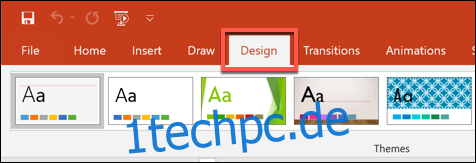PowerPoint ermöglicht Ihnen, den Inhalt Ihrer Folien auf unterschiedliche Weise zu formatieren und zu präsentieren. Wenn Sie Ihre PowerPoint-Folien größer oder kleiner als der Durchschnitt ausdrucken oder anzeigen möchten, können Sie die Foliengrößen entsprechend anpassen.
Ändern der PowerPoint-Foliengröße
PowerPoint hat zwei gängige Foliengrößen. Die erste, 4:3, ist eine gute Option, wenn Sie ältere Hardware verwenden, um Ihre Folien zu präsentieren. Wenn Sie Ihre PowerPoint-Präsentation mit einem modernen Beamer oder Display präsentieren möchten, sollten Sie die Foliengröße 16:9 bevorzugen.
Standardmäßig verwendet PowerPoint standardmäßig die 16:9-Seitenfolie. Um Ihre Folien (in voller Größe, eine pro Seite) zu drucken, müssen Sie wahrscheinlich eine benutzerdefinierte Foliengröße anstelle einer dieser Optionen verwenden.
Der Wechsel zu einer anderen Größe ist zum Glück ein einfacher Vorgang. Öffnen Sie Ihre PowerPoint-Präsentation, um zu beginnen, und klicken Sie dann in der Multifunktionsleiste auf die Registerkarte „Design“.
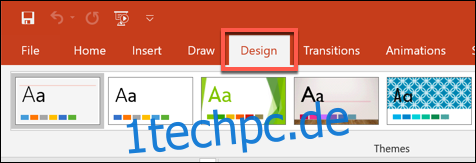
Wählen Sie im Abschnitt „Anpassen“ der Registerkarte „Design“ die Schaltfläche „Foliengröße“. Dadurch werden die beiden gängigen Foliengrößen in einem Dropdown-Menü angezeigt.
Klicken Sie entweder auf die Option „Standard (4:3)“ oder „Breitbild (16:9)“, um alle Ihre PowerPoint-Folien auf diese Größe umzustellen.
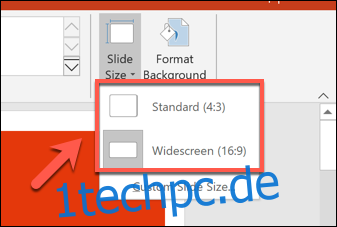
Leider ist es nicht möglich, mehrere Foliengrößen in einer PowerPoint-Präsentation zu verwenden. So als ob Sie PowerPoint-Folien vertikal erstellen würden, werden alle Änderungen, die Sie an den PowerPoint-Foliengrößen vornehmen, auf alle Folien angewendet.
Wechseln zu einer benutzerdefinierten PowerPoint-Foliengröße
Es ist möglich, eine benutzerdefinierte PowerPoint-Foliengröße zu verwenden, wenn die Standardoptionen 4:3 oder 16:9 nicht geeignet sind. Sie können eine benutzerdefinierte Foliengröße verwenden, wenn Sie beispielsweise PowerPoint-Folien in voller Größe mit einem benutzerdefinierten Seitenlayout drucken.
Wählen Sie dazu Design > Foliengröße > Benutzerdefinierte Foliengröße, um das Optionsmenü „Foliengröße“ anzuzeigen.
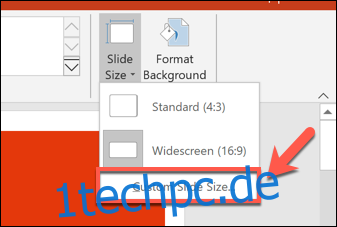
Wenn Sie auf eine kleinere Größe skalieren, werden Sie von PowerPoint gefragt, wie es mit Folieninhalten umgehen soll.
Wählen Sie „Maximieren“, wenn Sie möchten, dass der Folieninhalt in einem ähnlichen Maßstab bleibt, jedoch mit der Gefahr, dass ein Teil des Inhalts abgeschnitten wird. Alternativ können Sie auf „Anpassung sicherstellen“ klicken, um den Folieninhalt so zu verkleinern, dass er der neuen Foliengröße entspricht, ohne dass Inhalt verloren geht.
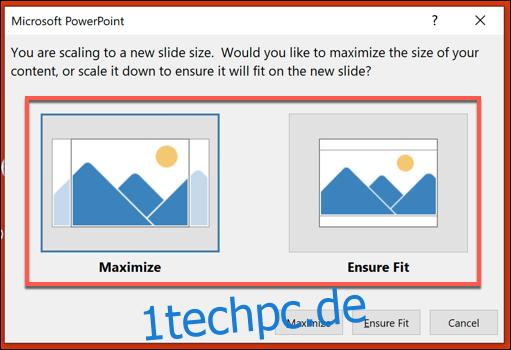
Nach dem Speichern wird die von Ihnen ausgewählte benutzerdefinierte Foliengröße sofort auf alle Ihre Folien angewendet, wobei der Folieninhalt entsprechend angepasst oder zugeschnitten wird.